Vse, kar potrebujete, da se znebite napake BSOD
- Če imate opravka z napako BSOD IOMap64.sys, je to morda zaradi težav s programsko opremo ASUS AI Suite.
- Hitra in učinkovita rešitev za to težavo je, da spremenite velikost strani vašega računalnika.
- Še en odličen popravek je zagon orodja za diagnostiko pomnilnika.
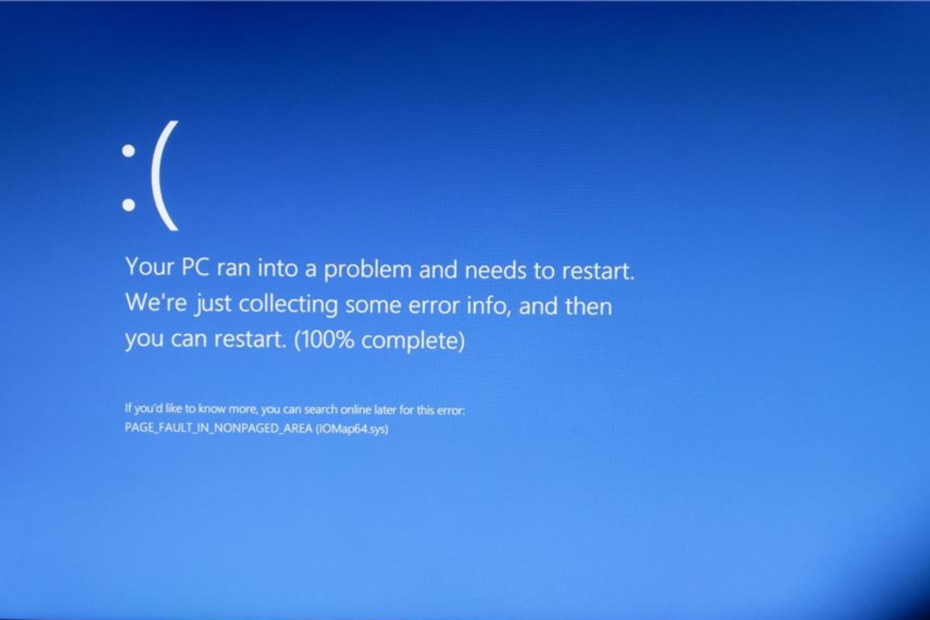
XNAMESTITE TAKO, DA KLIKNETE NA PRENOS DATOTEKE
Ta programska oprema bo poskrbela, da bodo vaši gonilniki vedno delovali in vas tako zaščitili pred običajnimi računalniškimi napakami in okvarami strojne opreme. Zdaj preverite vse gonilnike v treh preprostih korakih:
- Prenesite DriverFix (preverjena datoteka za prenos).
- Kliknite Zaženi skeniranje za iskanje vseh problematičnih gonilnikov.
- Kliknite Posodobite gonilnike da dobite nove različice in se izognete okvaram sistema.
- DriverFix je prenesel 0 bralcev ta mesec.
IOMap64.sys Napaka BSOD večinoma se iz nekega razloga pojavi med prvim zagonom dneva. Napaka nato pri nekaterih uporabnikih izgine po ponovnem zagonu računalnika.
Čeprav se to lahko zdi obvladljivo, lahko povzroči resnejše težave, če jih ne upoštevate. V tem priročniku vam bomo pokazali, kako za vedno odpraviti to težavo.
Zakaj dobivam napako IOMap64.sys?
Spodaj je nekaj vzrokov za napako modrega zaslona smrti IOMap64.sys:
- Okvarjena programska oprema ASUS: Najpomembnejši vzrok te težave so težave s programsko opremo ASUS AI. To lahko popravite tako, da odstranitev programa.
- Zastarel računalnik: Včasih lahko to sporočilo o napaki povzroči zastarel operacijski sistem. Rešitev za to je posodobite svoj računalnik na najnovejšo različico.
- Poškodovani gonilniki GPE: Če je vaš grafični gonilnik zastarel ali ima napako, lahko dobite napako IOMap64.sys. Ponovno morate namestiti oz posodobite gonilnik da greste mimo napake.
- Napačne sistemske datoteke: Nekateri uporabniki so tudi ugotovili, da je to sporočilo o napaki posledica pokvarjenih ali manjkajočih sistemskih datotek. Popravljanje teh datotek tukaj bi moral narediti trik.
Kako lahko popravim napako BSOD IOMap64.sys?
1. Odstranite ASUS AI Suite
- Pritisnite Windows tipka + R, vrsta appwiz.cplin kliknite v redu.
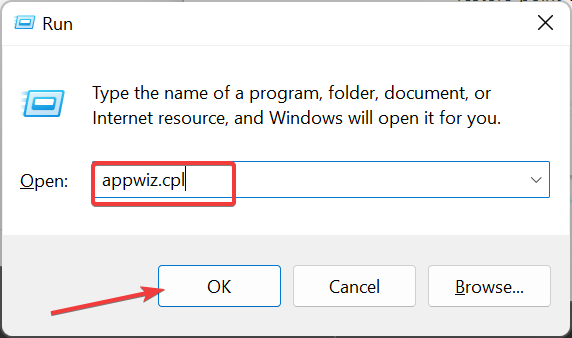
- Izberite Programska oprema ASUS AI Suite in kliknite Odstrani na vrhu.
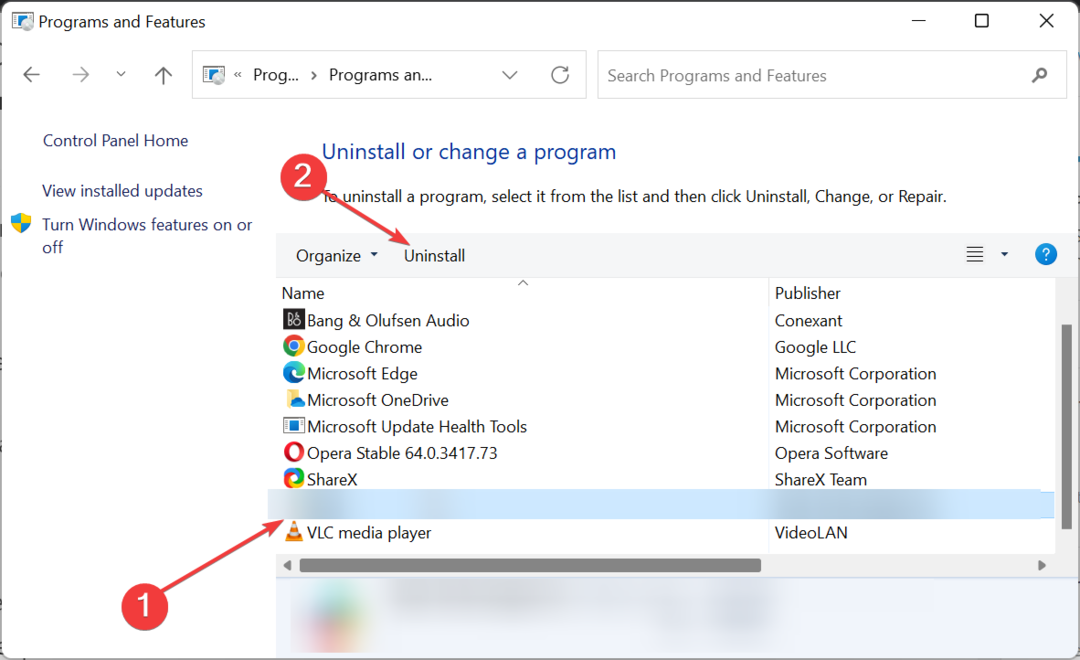
- Na koncu sledite navodilom na zaslonu, da dokončate postopek.
Težave s programsko opremo ASUS AI Suite večinoma povzročajo napako modrega zaslona IOMap64.sys. Čeprav je ta programska oprema zelo uporabna, ne more storiti ničesar, česar druga sistemska orodja ne morejo.
Torej morate odstraniti programsko opremo in znova zagnati računalnik, da popravite to napako BSOD.
2. Znova namestite gonilnike GPU
- Pritisnite Windows tipka + R, vrsta devmgmt.mscin kliknite v redu.
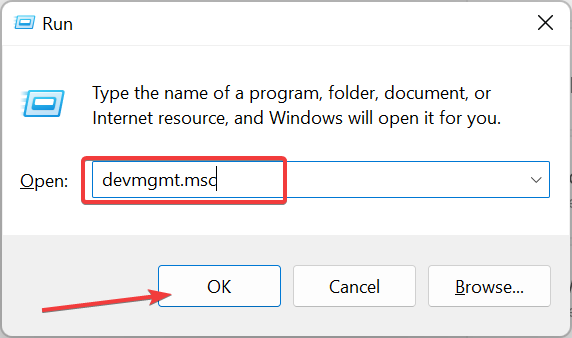
- Dvokliknite na Adapterji zaslona možnost, da jo razširite, in tam z desno miškino tipko kliknite napravo.
- Zdaj izberite Odstrani napravo možnost.
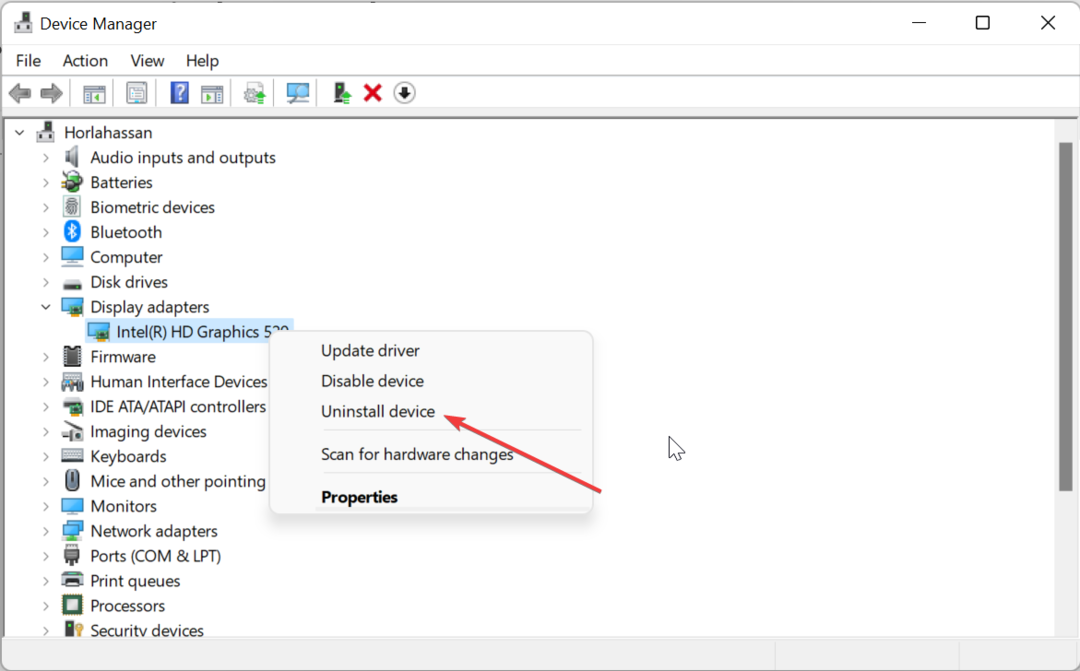
- Označite polje za Poskusite odstraniti gonilnik za to napravo in kliknite Odstrani gumb.
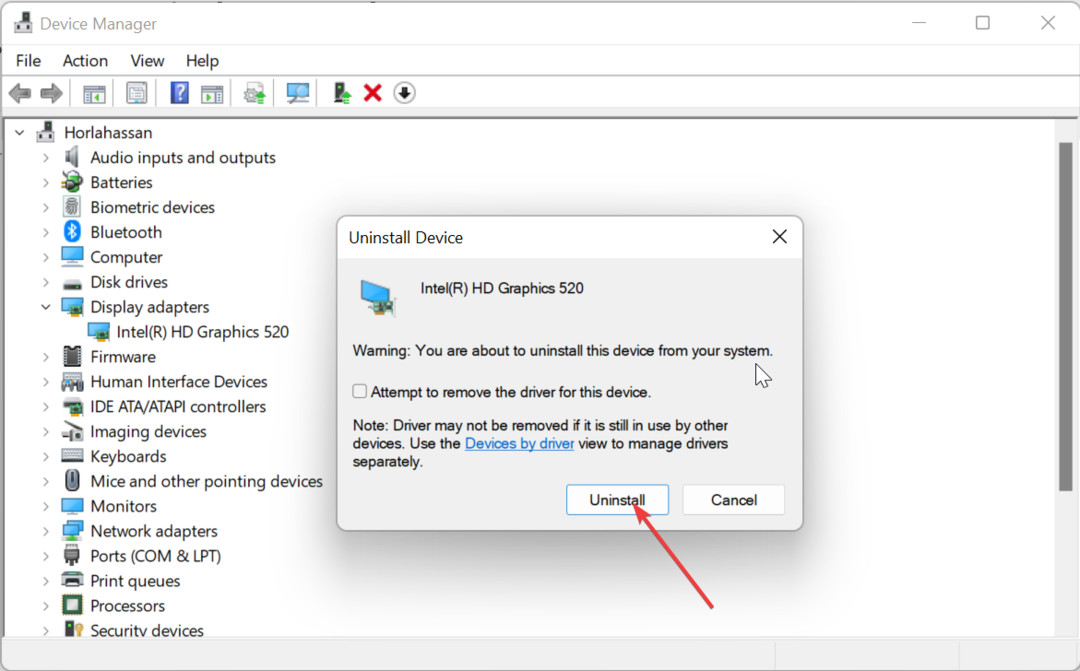
- Na koncu kliknite Iskanje sprememb strojne opreme ikono in znova zaženite računalnik.
V nekaterih primerih lahko dobite napako BSOD IOMap64.sys zaradi težav z grafičnim gonilnikom. Rešitev za to je ponovna namestitev gonilnika.
Če želite zagotoviti, da bo vse potekalo gladko in se izogniti kakršnim koli napakam gonilnika GPE, uporabite popolno pomočnik za posodobitev gonilnikov, ki bo vaše težave rešil z le nekaj kliki, in ga močno priporočamo DriverFix. Sledite tem preprostim korakom za varno posodobitev gonilnikov:
- Prenesite in namestite DriverFix.
- Zaženite programsko opremo.
- Počakajte, da DriverFix zazna vse vaše gonilnike z napako.
- Aplikacija vam bo zdaj pokazala vse gonilnike, ki imajo težave, vi pa morate samo izbrati tiste, ki jih želite popraviti.
- Počakajte, da aplikacija prenese in namesti najnovejše gonilnike.
- Ponovni zagon računalniku, da bodo spremembe začele veljati.

DriverFix
Naj vaša GPE ostane na vrhuncu zmogljivosti, ne da bi skrbeli za njene gonilnike.
Obiščite spletno stran
Zavrnitev odgovornosti: ta program je treba nadgraditi iz brezplačne različice, da lahko izvaja nekatera posebna dejanja.
3. Posodobite svoj računalnik
- Pritisnite Windows tipka + jaz odpreti nastavitve aplikacijo in kliknite Windows Update v levem podoknu.
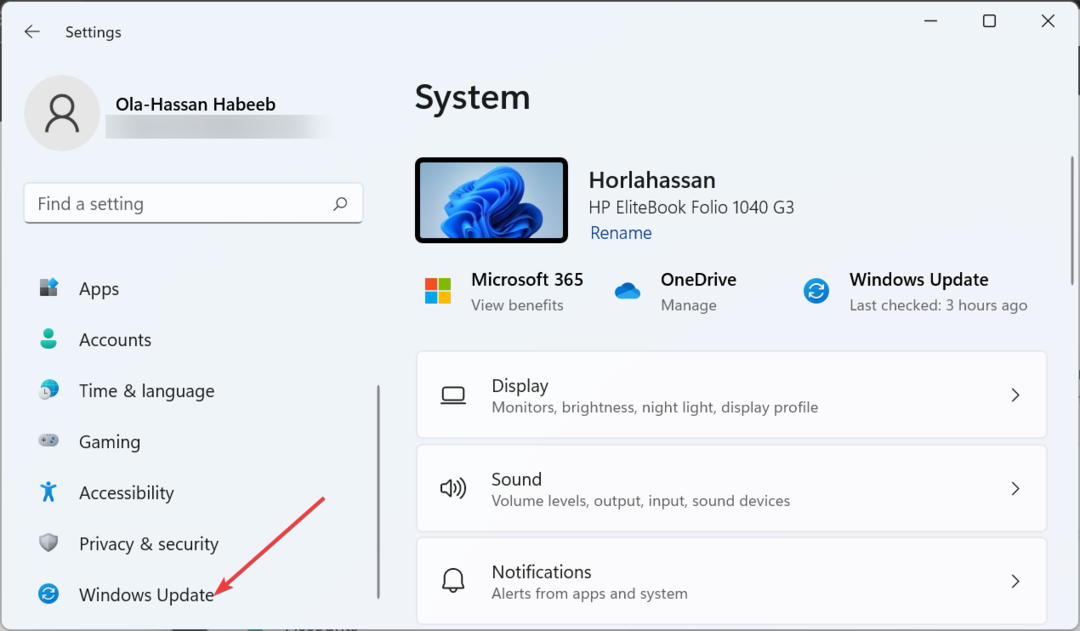
- Kliknite na Preveri za posodobitve gumb.
- Na koncu prenesite in namestite razpoložljive posodobitve ter znova zaženite računalnik.
Zastareli računalnik je nagnjen k različnim težavam z napako IOMap64.sys, ena od njih. Zato morate vedno posodobiti svoj operacijski sistem.
- API-ms-win-core-timezone-11-1-0.dll manjka: Kako popraviti
- Api-ms-win-downlevel-kernel32-l2-1-0.dll manjka [popravek]
- 0x800F0223 Napaka Windows Update: Kako jo popraviti
- Pritisnite Windows tipka + R, vrsta mdsched.exein kliknite v redu.
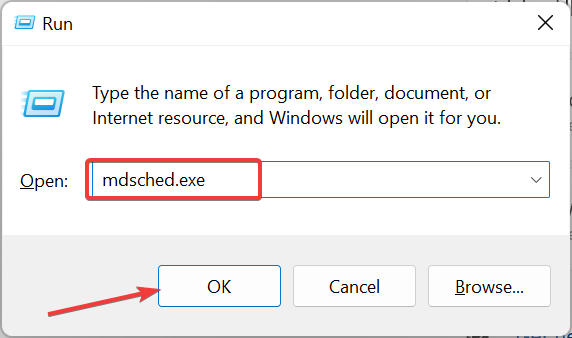
- Kliknite na Znova zaženite zdaj in preverite težave (priporočeno) možnost.
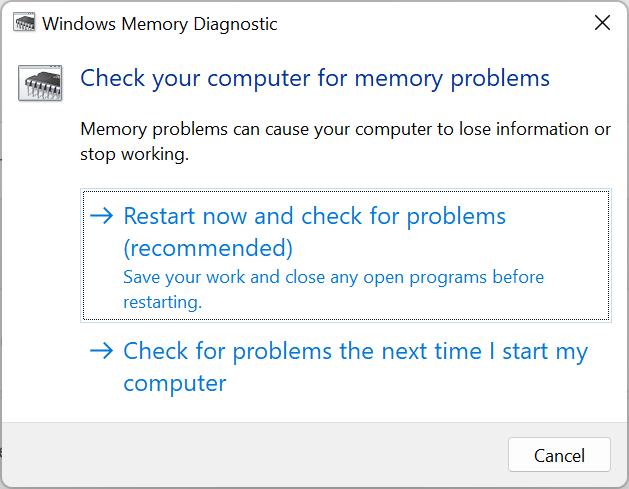
- Na koncu počakajte, da se računalnik znova zažene, orodje pa bo preverilo in odpravilo napake v pomnilniku.
Težave s pomnilnikom lahko povzročijo napako IOMap64.sys v vašem računalniku. Na srečo ima Windows vgrajeno orodje za odpravljanje težav s pomnilnikom.
5. Spremenite velikost ostranjevalne datoteke
- Pritisnite Windows tipka + R, vrsta sysdm.cplin kliknite v redu.
- Kliknite na Napredno zavihek na vrhu.
- Zdaj kliknite na nastavitve gumb pod Izvedba razdelek.
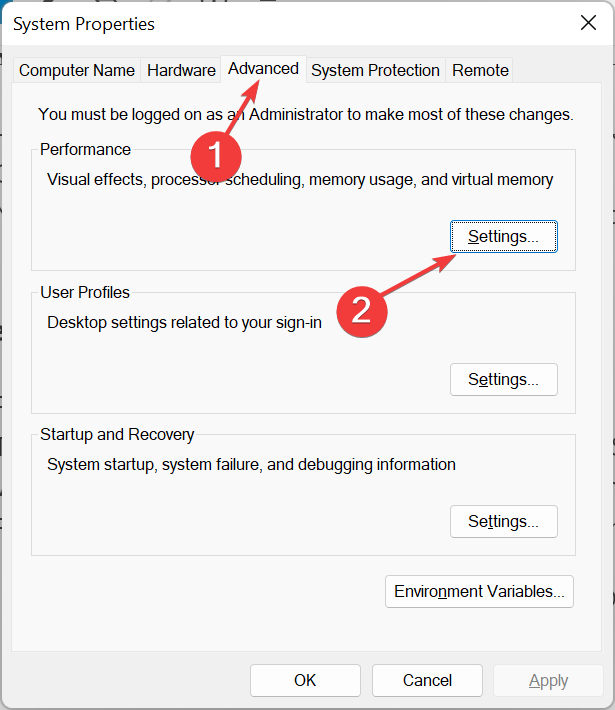
- Kliknite na Napredno zavihek na vrhu in kliknite spremeniti gumb.

- Nato počistite polje Samodejno upravljajte velikost ostranjevalne datoteke za vse diske box.
- Zdaj označite izbirni gumb za Velikost po meri.
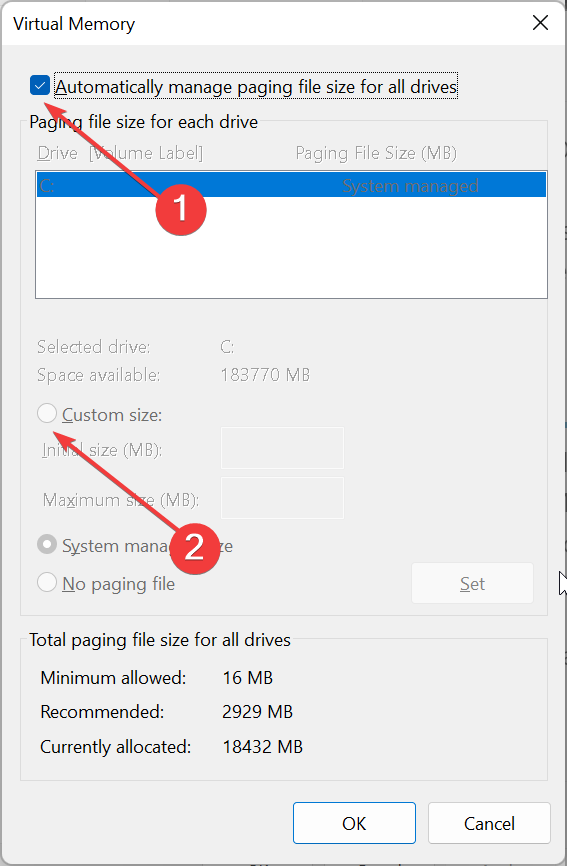
- Na koncu nastavite Začetno in Največjo velikost ter kliknite v redu gumb.
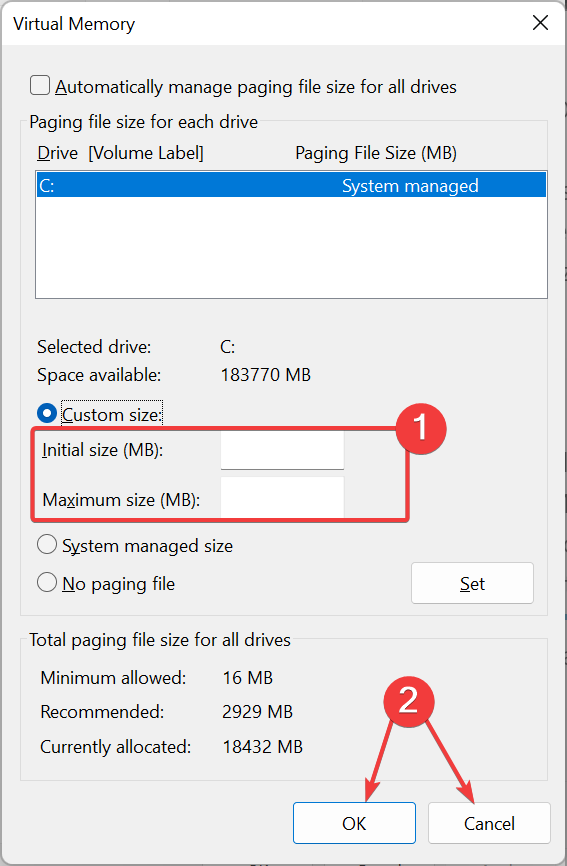
Velikost ostranjevalne datoteke vašega računalnika lahko včasih povzroči težavo IOMap64.sys. Rešitev za to je, da ustrezno povečate velikost stranske datoteke.
6. Popravi sistemske datoteke
- Pritisnite Windows ključ, vrsta cmdin izberite Zaženi kot skrbnik pod ukaznim pozivom.
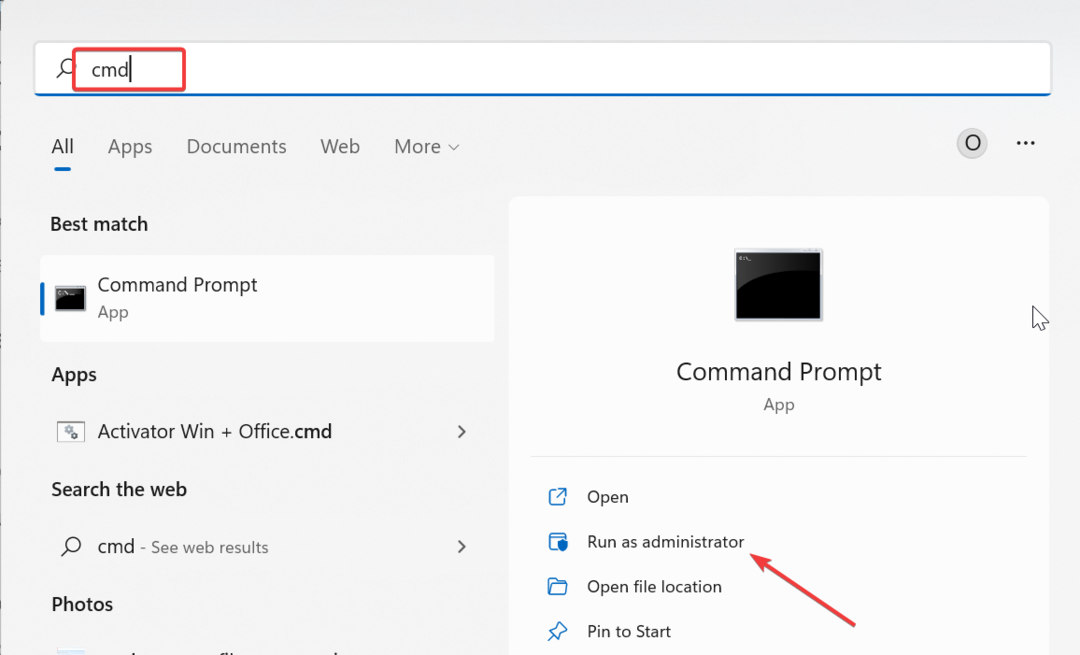
- Vnesite spodnji ukaz in pritisnite Vnesite za zagon:
DISM /online /cleanup-image /restorehealth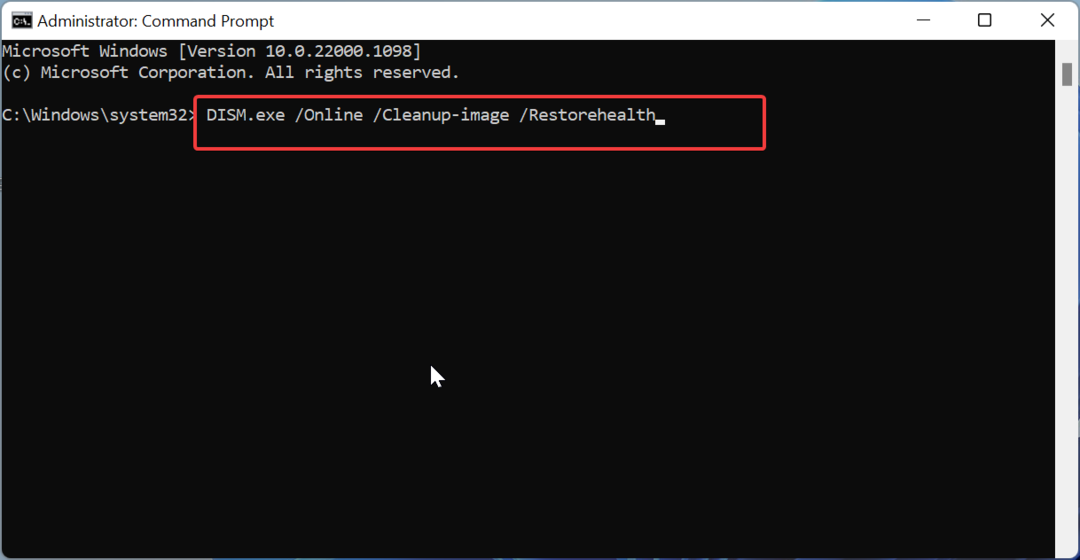
- Počakajte, da se ukaz zaključi. Zdaj zaženite spodnji ukaz:
sfc /scannow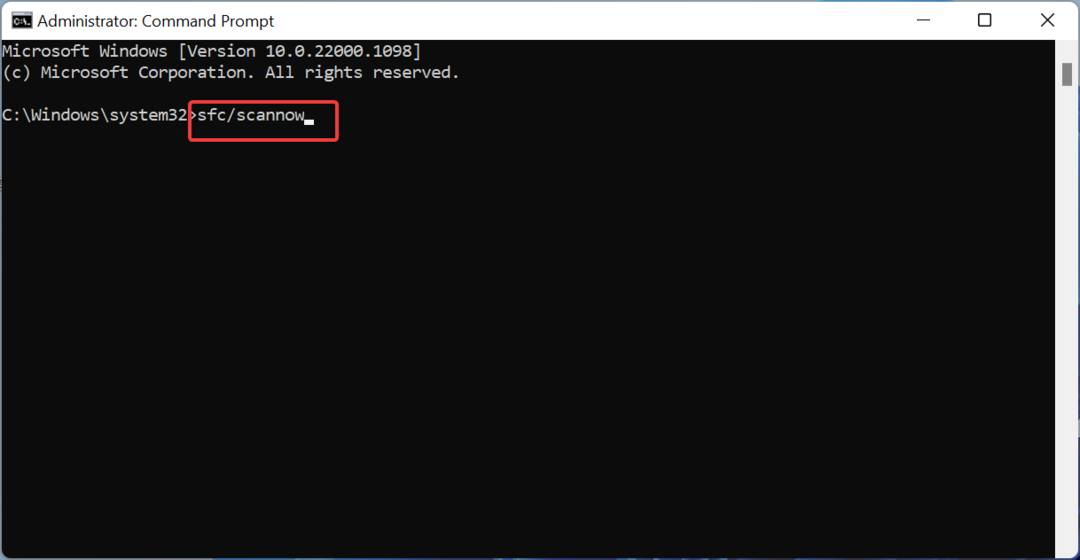
- Nazadnje počakajte, da se ukaz zaključi, in znova zaženite računalnik.
Če so vaše sistemske datoteke napačne, lahko naletite na napako IOMap64.sys. To lahko popravite tako, da zaženete preglede DISM in SFC.
Tukaj imate: vse, kar potrebujete za odpravo napake modrega zaslona smrti IOMap64.sys. Zdaj bi morali to popraviti z upoštevanjem rešitev v tem priročniku.
Če se soočate s podobno težavo v Napaka BSOD navagio.sysr, preverite naš obsežen vodnik, da to popravite.
Sporočite nam rešitev, ki vam je pomagala rešiti to težavo, v spodnjih komentarjih.
Imate še vedno težave? Popravite jih s tem orodjem:
SPONZORIRANO
Če zgornji nasveti niso rešili vaše težave, se lahko vaš računalnik sooči z globljimi težavami s sistemom Windows. Priporočamo prenos tega orodja za popravilo računalnika (ocenjeno odlično na TrustPilot.com), da jih preprosto obravnavate. Po namestitvi preprosto kliknite Zaženi skeniranje in nato pritisnite na Popravi vse.

